MicroStrategy ONE
자유 형식 레이아웃의 레이어 컨테이너
- 다음에서 대시보드 열기자유 형식 레이아웃 .
-
선택보기 > 레이어 패널을(를) 클릭하여 레이어 패널을 봅니다. 레이어 패널은 자유 형식 레이아웃을 사용할 때 겹치는 시각화 또는 선택하기 어려운 컨테이너에 접근할 수 있기 때문에 유용합니다. 여기 편집기, 필터 및 형식 패널에서 레이어 이름을 바꾸거나 레이어를 다시 정렬하거나 그룹화 및 그룹 해제할 레이어를 다중 선택하거나 레이어를 선택하여 수정할 수 있습니다.
- 겹치는 레이어를 정렬하여 특정 디자인을 생성할 수 있습니다. 레이어 패널에서 레이어를 마우스 오른쪽 버튼으로 클릭하고 선택합니다. 맨 앞으로 가져오기 , 앞으로 가져오기 , 맨 뒤로 보내기 , 또는뒤로 보내기 .
- 자신의 시각화, 이미지, 텍스트 상자 및 HTML에 해당하는 레이어를 복제하고 이동할 수 있습니다. 개 컨테이너입니다. 해당 레이어를 마우스 오른쪽 버튼으로 클릭하고복제 , 다음에 복사 , 또는다음으로 이동 .
-
다음과 같은 경우시각화 필터 생성 , 레이어로 대상을 선택할 수 있습니다.
-
다음에 대한 레이어로 대상을 선택할 수도 있습니다. 메트릭 또는 애트리뷰트 선택기 . 대체할 애트리뷰트 또는 메트릭을 선택하려면 선택한 레이어 오른쪽에 있는 대상 아이콘을 마우스 오른쪽 버튼으로 클릭합니다.
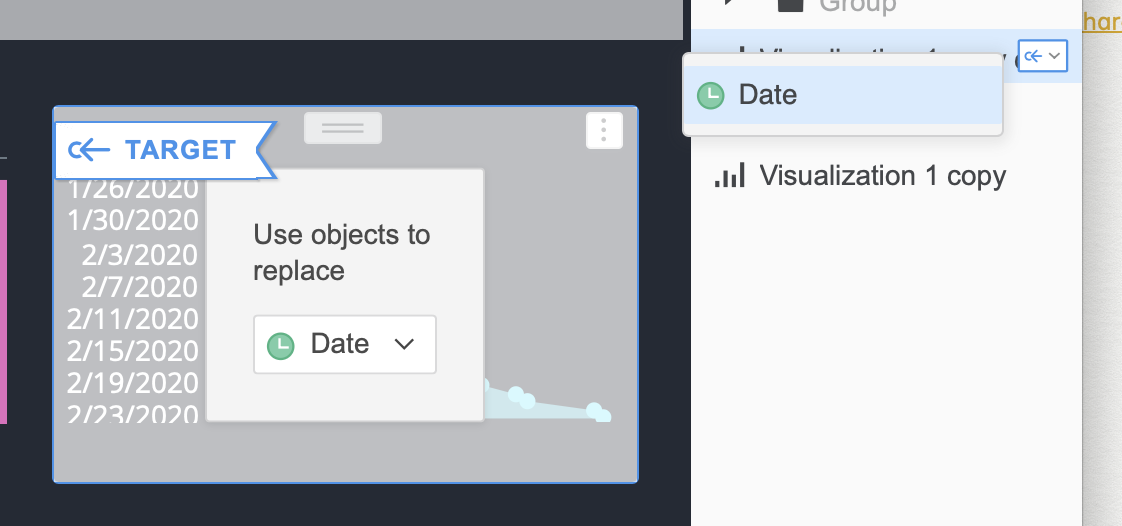
- 컨테이너를 계층화할 때 어두운 부분을 제거할 수 있습니다. 선택형식 > 대시보드 형식 지정및 선택일반페이지 스타일.
- 포맷 패널을 사용하여 배경을 투명한 상태로 만듭니다. 에서컨테이너섹션, 선택채우기 색상드롭다운 및 선택채우기 없음 . 이 옵션은 대시보드 뒤에 이미지를 계층화하거나 맵 상단에 대시보드를 계층화하는 데 적합합니다. 배경이 투명한 컨테이너를 보는 데 문제가 있는 경우 컨테이너를 최대화하여 연한 회색 배경에서 볼 수 있습니다.
- 포맷 패널을 사용하여 그리드 배경을 투명한 상태로 만듭니다. 에서열 헤더 , 행 헤더 , 또는값 헤더섹션, 선택채우기 색상드롭다운 및 선택채우기 없음 .
- KPI 만들기 포맷 패널을 사용하여 시각화 배경을 불투명하게 합니다. 에서일반 설정섹션, 수정영역 채우기 색상및추세 채우기 색상 .
